Apple Watch機種変更時の手順、ワンナンバー、Suica、クレジットカードを移行する
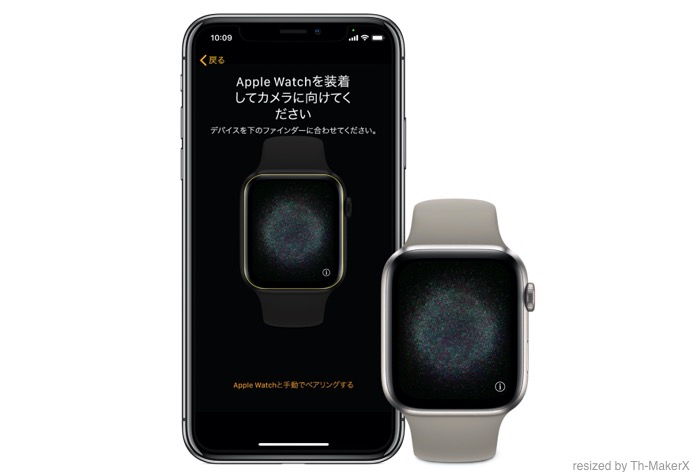
今年もこの季節がやってきました
Apple WatchにワンナンバーやSuicaを設定している場合は、一度解除して再登録する必要があります
1. Apple Watchのデータのバックアップを取る
Apple Watchのコンテンツは、ペアリングしているiPhoneに自動でバックアップされるため、そのバックアップからApple Watchを復元することができます
バックアップの対象となるデータ
Appleは、サポート文書「Apple Watchをバックアップする」で、Apple Watchのバックアップの対象となるデータと対象にならないデータに関して次のように記しています
- App 固有のデータ (内蔵の App) や設定 (内蔵 App と他社製 App)。たとえば、マップ、距離、単位や、メール、カレンダー、株価、天気の設定などが該当します。
- ホーム画面の App のレイアウト
- 文字盤の設定 (現在の文字盤やカスタマイズ内容、並び順など)
- Dock の設定 (「よく使う項目」順と「最近使った項目」順のどちらで並べ替えているかや、利用できる App など)
- 一般的なシステム設定 (文字盤、明るさ、サウンド、触覚の設定など)
- ヘルスケアやフィットネスのデータ。履歴、達成度、Apple Watch のワークアウトとアクティビティで得た調整データ、ユーザが入力したデータなどが該当します (ヘルスケアやフィットネスのデータをバックアップするには、iCloud を使うか、暗号化された iTunes バックアップを使う必要があります)。
- 通知設定
- Apple Watch に同期しているプレイリスト/アルバム/ミックス、ミュージック App の設定
- Siri が話すタイミングを制御する、Apple Watch Series 3 以降の Siri の音声フィードバックの設定
- 同期済みの写真アルバム (同期されているアルバムを確認するには、Apple Watch App を開いて「マイウォッチ」タブをタップし、「写真」>「同期されているアルバム」の順にタップします)。
- 時間帯
バックアップの対象にならないデータ
- Bluetooth のペアリング情報
- Apple Watch の Apple Pay で使っていたクレジットカードまたはデビットカード
- Apple Watch のパスコード
- メッセージ
2. ドコモ ワンナンバーの解除と再登録
ドコモ ワンナンバーの解除
- iPhoneのアプリ「Watch App」の「設定」>「モバイル通信」を選択します
- 「ドコモ」右側の「i」をタップします
- 「ドコモプランを削除」をタップします
- 注意事項を確認の上、「ドコモプランを削除」をタップします
- 「削除中」が表示されている間、削除作業が行われています
- プランが表示されなくなれば、ワンナンバー登録情報の削除が完了です
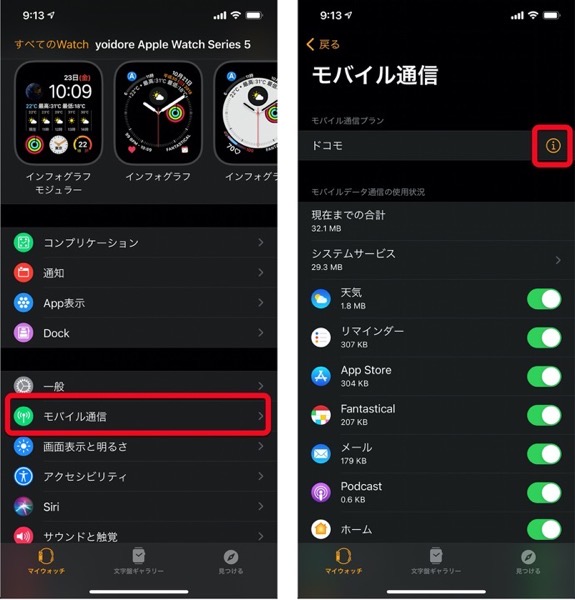
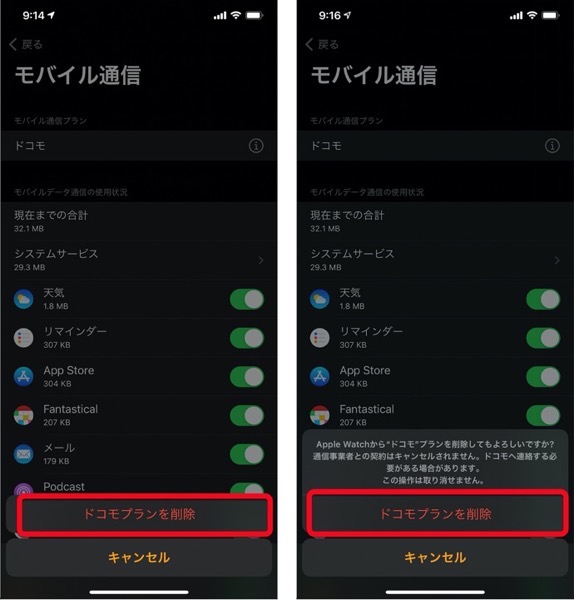
ドコモ ワンナンバーの再登録
Apple Watch端末のペアリング組み合わせを変更する場合、ペアリングしたiPhoneからワンナンバー登録情報の再発行が必要です
- iPhoneとのペアリング作業中の「モバイル通信設定」において、「モバイル通信を設定」を押します
- iPhoneでご利用中の電話番号にて発行したdアカウントとパスワード(Wi-Fi接続時)を入力します
- SMSで6桁のセキュリティーコードが送られてくるのでこれを入力
- 手続き内容を確認の上、「手続きを完了する」を押します(手数料500円)
- 手続き完了画面が表示されたら、「閉じる」を押します
- 歯車マークが表示されている間、手続きが行われています
- 「続ける」が表示されると、申込みとワンナンバー登録が完了し、利用が開始されます

3. Suicaの解除と移行
- Apple Watchで「Wallet」を起動し、デジタルクラウンを回してSuica表示ます
- カードが表示されたらタップします
- 下にスクロールするかデジタルクラウンを回して「削除」を表示してタップします
- 「カードを削除」をタップします
- 暫く時間が経つと、削除したSuicaが表示されるので「追加」をタップします
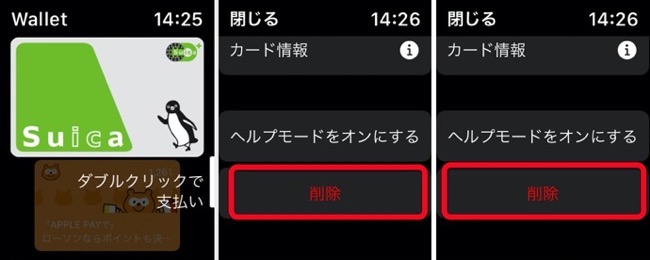
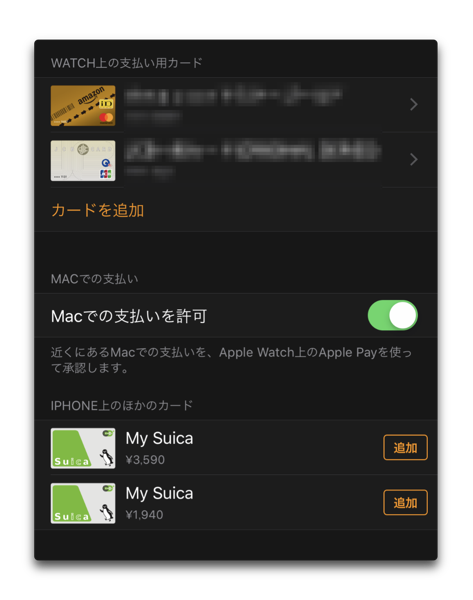
以上でSuicaの移行が完了になります
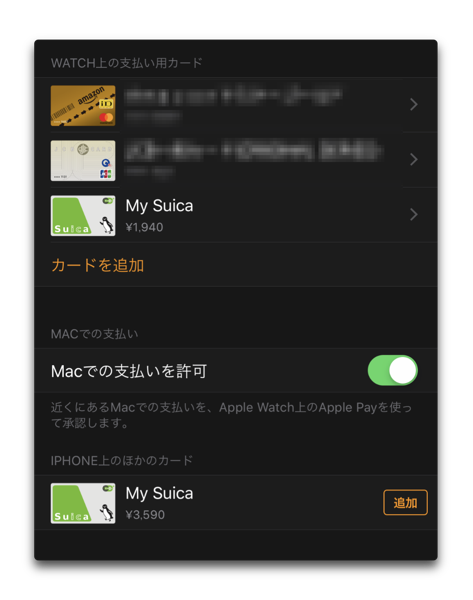
4. クレジットカードの解除と移行
クレジットカードの解除
- Apple Watchで「Wallet」を起動し、デジタルクラウンを回してクレジットカード表示ます
- カードが表示されたらタップします
- 下にスクロールするかデジタルクラウンを回して「削除」を表示してタップします
- 「カードを削除」をタップします
クレジットカードの移行
- 新しいApple Watchをペアリングします
- iPhoneのWatchアプリの「Wallet」を選択します
- カードの横の「追加」をタップします
- セキュリティコードを入力します
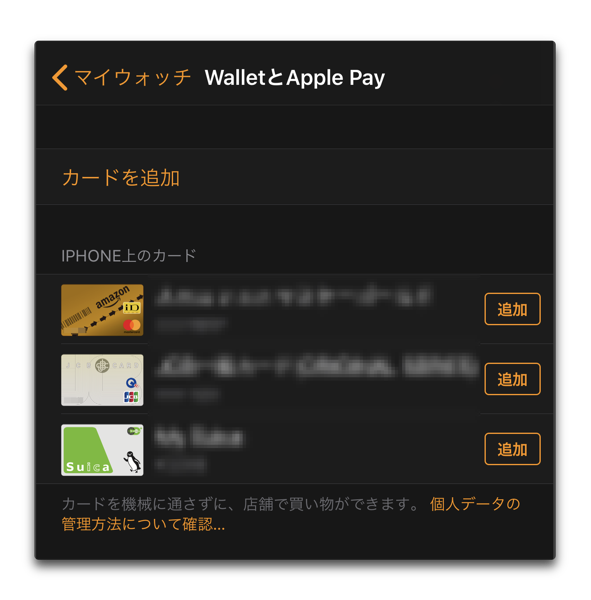
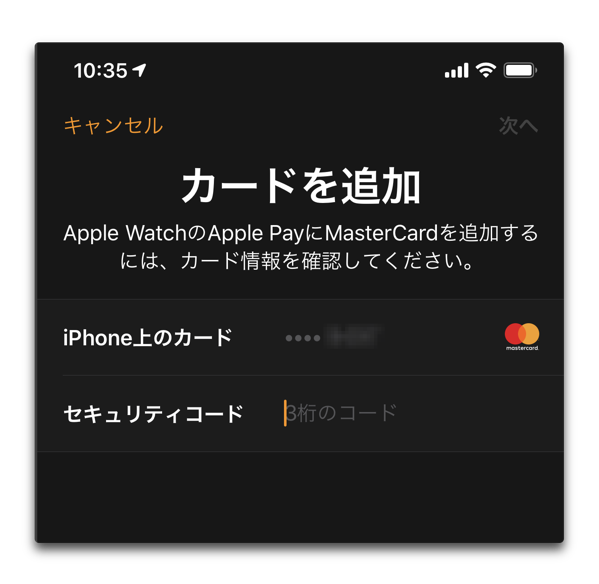


LEAVE A REPLY